Tietojen aktivoinnin opetusohjelma mallitietojen avulla
Tässä vaiheittaisessa opetusohjelmassa käytetään mallipakettitietoja, jotka toimitetaan tietojen aktivoinnin mukana. Tässä opetusohjelmassa opit tekemään seuraavia tehtäviä:
- Tutustu tietojen aktivoinnin tärkeimpien ominaisuuksien ominaisuuksiin.
- Luo objekti.
- Luo ja aloita sääntö.
Tärkeä
Tietojen aktivointi on tällä hetkellä esikatseluvaiheessa.
Edellytykset
- Ennen kuin aloitat, tarvitset työtilan, jossa on Fabric-kapasiteetti. Lisätietoja Fabric-työtiloista on Työtilat-artikkelissa.
Vaihe 1: Luo mallitietojen aktivointitoiminnon refleksi
Valitse Fabric-aloitussivulta työtila, jossa on Fabric-kapasiteetti, ja luo uusi Data Activator -refleksi. Valitse malli luodaksesi refleksin, joka on täytetty mallitapahtumilla ja -objekteilla.

Vaihe 2: Pakettien toimitustapahtumien tutkiminen
Tässä vaiheessa tutustumme tapahtumavirran tietoihin, joiden pohjalta tämä malli on luotu.
- Valitse juuri luodussa refleksissä Paketti toimitustapahtumat -tietovirta. Nämä tapahtumat näyttävät logistiikkayrityksen toimittamien pakettien reaaliaikaisen tilan. Tutustu saapuviin tapahtumiin ja huomioi tapahtumien sarakkeet. Paketin tunnus -sarake yksilöi paketit. Tämä sarake on yksilöivä tunnussarake, jota käytämme Paketti-tapahtumien määrittämiseen Paketti-objekteille.
Vaihe 3: Pakettiobjektin tutkiminen
Katso vasemmalla olevassa Resurssienhallinta-ruudussa tapahtumavirtaa, jonka nimi on Toimitustapahtumat. Toimitustapahtumat lisätään nyt Package-objektiin. Näiden tietojen avulla voit luoda sääntöjä paketeista, jotka käyttävät tapahtumavirran tietoja.
Valitse sääntö nimeltä Liian kuuma lääketieteelle. Huomaa, miten se toimii:
Se valvoo Lämpötila-saraketta Toimitus-tapahtumista.
Se havaitsee lämpötilan tulevan suuremmaksi kuin 10, mutta vain, jos Special Care - sarake on yhtä kuin lääketiede.
Se lähettää Teams-viestin, jos ehto on tosi.
Tutustu muihin sääntöihin, jotta opit, miten ne toimivat.
Vaihe 4: Aloita Too hot for medicine - sääntö
Nyt kun tunnet pakettitapahtumat ja -objektit, voit aloittaa säännön.
Valitse liian kuuma lääketieteelle.
Tarkista Toiminto-vaihe, joka lähettää Teams-viestin. Varmista, että vastaanottaja on oma itsesi.
Valitse Muokkaa toimintoa , niin näet lähetettävän viestin esikatselun. Muokkaa otsikko- ja viestikenttiä haluamallasi tavalla.
Valitse Testaa toimintoa. Saat testiryhmien viestin. Varmista, että se näyttää odotetulta ja vastaa esikatselua.
Valitse Tallenna ja aloita. Tämä saa säännön viestimään sinulle aina, kun lääkepaketti on liian kuuma. Säännön tulisi käynnistyä useita kertoja tunnin välein.
Voit myöhemmin poistaa säännön käytöstä Stop-painikkeella.
Vaihe 5: pakettiobjektin luominen uudelleen
Nyt on aika luoda oma objekti. Poista tässä osiossa Paketti-objekti. Luo se sitten uudelleen, jotta voit seurata Redmondin pakettien tilaa, jolloin toimitustunnit muuttuvat keskiarvoa suuremmiksi.
Valitse Paketin toimitustapahtumat -tietovirta.
Valitse uusi objekti valintanauhasta.
Anna uudelle objektille nimeksi Paketti ja valitse yksilöiväksi tunnukseksi pakettitunnus .
Lisää Tunnit toimituksessa ja Nykyinen kaupunki objektin ominaisuutena.
Valitse Luo.
Vaihe 6: Luo sääntö Package-objektiin
Luo sääntö, joka hälyttää, jos keskimääräinen toimitusaika ylittää kynnysarvon.
Valitse uusi Tunnit toimitusominaisuudessa . Valitse Uusi sääntö ja anna sille sitten nimeksi Keskimääräinen siirrotusaika tavoitteen yläpuolella. Paketti-objekti näyttää tältä.
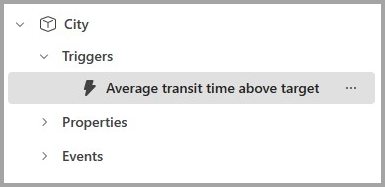
Valitse säännön valvontakortissa Tunnit toimituksessa. Valitse sitten Yhteenvetä tiedot , jos haluat määrittää koosteikkunan koosteikkunan koostekoon 1 tunti ja vaiheen kooksi 1 tunti. Valvonta-kaavio päivittyy yhteenvedon mukaiseksi, ja sääntösi näyttää tältä.

Tunnista ehtovaiheessa, milloin keskimääräinen kauttakulkuaika on suurempi kuin 1. Määritä sääntö, joka hälyttää sinut aina, kun ehto täyttyy. Kun olet suorittanut tämän vaiheen, Ehto-kaavio päivittyy, ja sääntö näyttää tältä.

Määritä säännölle toiminto. Voit halutessasi lähettää Teamsin viestin tai sähköpostiviestin. Mukauta toimintoasi sen perusteella, miltä haluat sen näyttävän.

Testaa sääntöäsi valitsemalla Testaa-painike. Varmista, että saat ilmoituksen. Sähköpostin saapuminen voi kestää minuutin tai pari.
Aloita sääntö valitsemalla Tallenna ja aloita.
Onnittelut opetusohjelman suorittamisesta
Loit ensimmäisen objektisi ja sääntösi. Seuraavassa vaiheessa voit yrittää määrittää joitakin muita sääntöjä Paketti-objektille. Kun olet valmis kokeilemaan tietojen aktivointia omissa tiedoissasi, noudata nouda tiedot tietojen aktivointia varten -artikkelin ohjeita.
Kun olet suorittanut opetusohjelman osana luomasi säännöt, muista lopettaa ne, jotta sääntöjen taustakäsittelystä ei aiheudu kuluja. Valitse kukin sääntö vuorollaan ja valitse Stop-painike valintanauhasta.

Liittyvä sisältö
Voit myös lukea lisää Microsoft Fabricista: